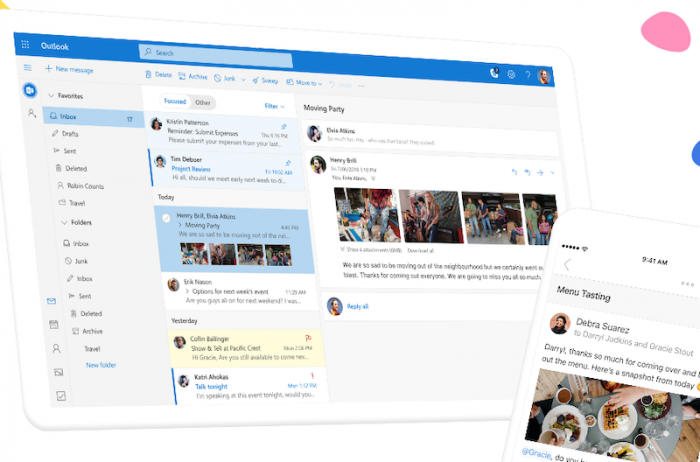Outlook es una herramienta de correo electrónico muy utilizada en todo el mundo, pero a veces puede suceder que necesitemos cambiar la dirección de correo electrónico que aparece en los enlaces «mailto» que se encuentran en diferentes sitios web. Cambiar el mailto en Outlook es un proceso sencillo que puede realizarse en pocos pasos, y en este artículo te explicaremos cómo hacerlo.
¿Cómo cambiar el nombre de la dirección de correo electrónico en Outlook?
Si estás buscando cambiar el nombre asociado a tu dirección de correo electrónico en Outlook, ¡estás en el lugar correcto! A continuación, te explicamos cómo hacerlo:
Paso 1: Inicia sesión en Outlook
Primero, debes iniciar sesión en tu cuenta de Outlook. Para ello, accede a la página oficial de Outlook desde tu navegador y proporciona tus credenciales de inicio de sesión.
Paso 2: Accede a la configuración de la cuenta
Una vez que hayas iniciado sesión, haz clic en el icono de engranaje en la esquina superior derecha de la pantalla. A continuación, selecciona «Ver toda la configuración de Outlook».
Paso 3: Modifica el nombre asociado a tu dirección de correo electrónico
En la nueva página que se abrirá, selecciona la opción «General» en el panel de la izquierda. Luego, busca el apartado «Mi información» y haz clic en «Editar». Aquí, podrás cambiar el nombre asociado a tu dirección de correo electrónico. Simplemente escribe el nuevo nombre que deseas utilizar y haz clic en «Guardar».
Paso 4: Verifica los cambios
Una vez que hayas guardado los cambios, verifica que el nuevo nombre se ha asociado correctamente a tu dirección de correo electrónico. Para ello, envía un correo electrónico de prueba a otra cuenta y comprueba que el nombre aparece correctamente en el campo «De».
¡Y eso es todo! Siguiendo estos sencillos pasos, podrás cambiar el nombre asociado a tu dirección de correo electrónico en Outlook de forma rápida y fácil.
¿Qué es mailto en Outlook?
Mailto en Outlook es una función que permite enviar correos electrónicos directamente desde un enlace en una página web o en un documento. Al hacer clic en el enlace, se abre automáticamente una nueva ventana de correo electrónico en Outlook, con la dirección de correo del destinatario ya incluida en el campo «Para». Además, se pueden incluir también asunto y cuerpo del mensaje.
El uso de mailto en Outlook es muy común en páginas web de contacto, para que los usuarios puedan enviar un correo electrónico directamente al propietario del sitio. También se utiliza en documentos PDF, por ejemplo, para proporcionar un enlace que permita enviar un correo electrónico con comentarios o preguntas sobre el documento.
Si deseas cambiar la configuración de mailto en Outlook, puedes hacerlo a través del Panel de Control de Windows. Aquí te explicamos cómo:
- Abre el Panel de Control de Windows y busca la opción «Programas predeterminados».
- Selecciona la opción «Establecer los programas predeterminados».
- Busca Outlook en la lista de programas y selecciona «Establecer este programa como predeterminado».
- Por último, selecciona «Elegir las configuraciones predeterminadas para este programa» y asegúrate de que la opción «Correo electrónico» está marcada.
Con estos sencillos pasos, podrás cambiar la configuración de mailto en Outlook y asegurarte de que los enlaces de correo electrónico se abran correctamente en Outlook.
¿Cómo cambiar el correo electrónico predeterminado?
Si utilizas Outlook como gestor de correo electrónico, es posible que quieras cambiar el correo electrónico predeterminado que se utiliza al hacer clic en un enlace mailto en una página web o en un documento.
Para cambiar el correo electrónico predeterminado en Outlook, sigue estos sencillos pasos:
1. Abre Outlook y haz clic en «Archivo» en la barra de menú superior.
2. Selecciona «Opciones» en el menú desplegable.
3. En la ventana de opciones, selecciona «Correo» en la barra lateral izquierda.
4. Desplázate hacia abajo hasta encontrar la sección «Composición de mensajes».
5. Haz clic en el botón «Editor de correo electrónico».
6. Selecciona «Correo electrónico» en el menú desplegable.
7. En la sección «Cuentas», selecciona la cuenta de correo electrónico que deseas utilizar como predeterminada.
8. Haz clic en el botón «Establecer como predeterminado».
¡Listo! Ahora tu correo electrónico predeterminado en Outlook ha sido cambiado. Recuerda que este cambio afectará a todos los programas que utilicen el protocolo mailto en tu ordenador.